Como exportar a configuração de provisionamento e revertê-la para um estado válido conhecido
Neste artigo, você aprenderá como:
- Exportar e importar sua configuração de provisionamento a partir do centro de administração do Microsoft Entra
- Exportar e importar a sua configuração de provisionamento usando a API do Microsoft Graph
Exportar e importar sua configuração de provisionamento a partir do centro de administração do Microsoft Entra
Exportar a sua configuração de provisionamento
Dica
As etapas neste artigo podem variar ligeiramente com base no portal do qual você começa.
Para exportar a sua configuração:
- Entre no Centro de administração do Microsoft Entra pelo menos como um Administrador de Aplicativo.
- Navegue até Identidade>Aplicativos>Aplicativos empresariais e escolha seu aplicativo.
- No painel de navegação à esquerda, selecione provisionamento. Na página configuração de provisionamento, clique em mapeamentos de atributos, em mostrar opções avançadas e em examinar o esquema. O editor de esquema é aberto.
- Clique em baixar na barra de comandos na parte superior da página para baixar o esquema.
Recuperação de desastre – Reverter para um estado válido conhecido
Exportar e salvar a sua configuração permite que você reverta para uma versão anterior da sua configuração. É recomendável exportar a sua configuração de provisionamento e salvá-la para uso posterior sempre que você fizer uma alteração nos mapeamentos de atributo ou nos filtros de escopo. Abra o arquivo JSON que você baixou e copie todo o conteúdo. Em seguida, substitua todo o conteúdo do conteúdo JSON no editor de esquema e salve. Se houver um ciclo de provisionamento ativo, ele será concluído e o próximo ciclo usará o esquema atualizado. O próximo ciclo também é um ciclo inicial, que reavalia todos os usuários e grupos com base na nova configuração.
Algumas coisas a serem consideradas ao reverter para uma configuração anterior:
- Os usuários são avaliados novamente para determinar se devem estar no escopo. Se os filtros de escopo tiverem sido alterados, um usuário não estará mais no escopo porque está desabilitado. Embora o comportamento seja o desejado na maioria dos casos, há momentos em que você pode desejar prevenir isso. Para evitar o comportamento, use a funcionalidade ignorar exclusões fora de escopo.
- A alteração da configuração de provisionamento reinicia o serviço e dispara um ciclo inicial.
Exportar e importar a sua configuração de provisionamento usando a API do Microsoft Graph
Você pode usar a API do Microsoft Graph e o Explorador do Microsoft Graph para exportar o esquema e os mapeamentos de atributos do Provisionamento do Usuário para um arquivo JSON e importá-los novamente no Microsoft Entra ID. Você também pode usar as etapas capturadas aqui para criar um backup da sua configuração de provisionamento.
Etapa 1: Recuperar a sua ID de entidade de serviço de aplicativo de provisionamento (ID de objeto)
Entre no centro de administração do Microsoft Entra e navegue até a seção Propriedades do aplicativo de provisionamento. Por exemplo, se você quiser exportar o seu mapeamento Aplicativo de Provisionamento de Usuário do Workday para o AD, navegue até a seção Propriedades desse aplicativo.
Na seção Propriedades do seu aplicativo de provisionamento, copie o valor GUID associado ao campo ID de Objeto. Esse valor também é chamado de ServicePrincipalId do seu aplicativo e ele é usado em operações do Explorador do Microsoft Graph.
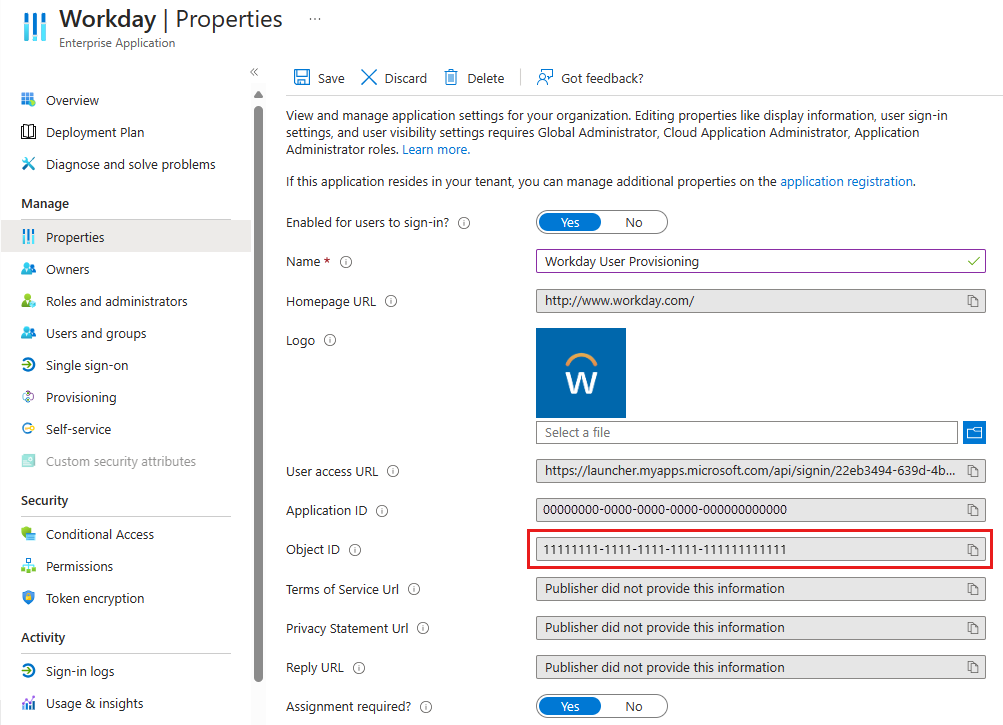
Etapa 2: Entrar no Explorador do Microsoft Graph
Abrir o Microsoft Graph Explorer
Clique no botão "Entrar com a Microsoft" e entre como pelo menos um Administrador de Aplicativos.
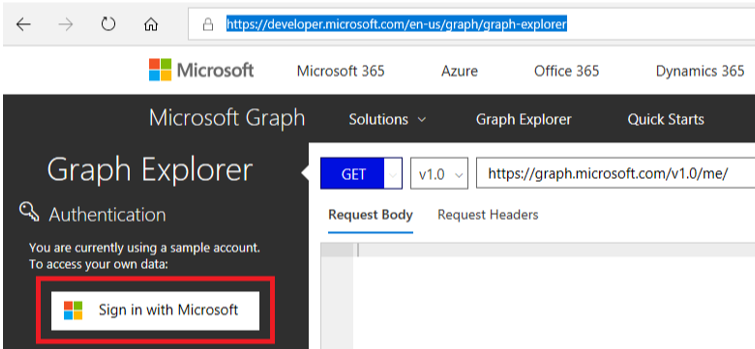
Depois de entrar, você verá os detalhes da conta de usuário no painel esquerdo.
Etapa 3: Recuperar a ID de trabalho de provisionamento do aplicativo de provisionamento
No Microsoft Graph Explorer, execute a seguinte consulta GET, substituindo [servicePrincipalId] pelo ServicePrincipalId extraído da Etapa 1.
GET https://graph.microsoft.com/beta/servicePrincipals/[servicePrincipalId]/synchronization/jobs
Você receberá uma resposta como a mostrada. Copie o atributo id presente na resposta. Esse valor é o ProvisioningJobId e é usado para recuperar os metadados de esquema subjacentes.
Etapa 4: Baixar o esquema de provisionamento
No Microsoft Graph Explorer, execute a seguinte consulta GET, substituindo [servicePrincipalId] e [ProvisioningJobId] pelo ServicePrincipalId e o ProvisioningJobId recuperados nas etapas anteriores.
GET https://graph.microsoft.com/beta/servicePrincipals/[servicePrincipalId]/synchronization/jobs/[ProvisioningJobId]/schema
Copie o objeto JSON da resposta e salve-o em um arquivo para criar um backup do esquema.
Etapa 5: Importar o esquema de provisionamento
Cuidado
Execute esta etapa somente se você precisar modificar o esquema da configuração que não pode ser alterado usando o centro de administração do Microsoft Entra ou se precisar restaurar a configuração de um arquivo de backup anterior com um esquema válido e funcional.
No Microsoft Graph Explorer, configure a seguinte consulta PUT, substituindo [servicePrincipalId] e [ProvisioningJobId] pelo ServicePrincipalId e o ProvisioningJobId recuperados nas etapas anteriores.
PUT https://graph.microsoft.com/beta/servicePrincipals/[servicePrincipalId]/synchronization/jobs/[ProvisioningJobId]/schema
Na guia “Corpo da solicitação”, copie o conteúdo do arquivo de esquema JSON.
Na guia “Cabeçalhos de solicitação”, adicione o atributo de cabeçalho de Content-Type com o valor “application/json”
Selecione Executar Consulta para importar o novo esquema.


